Содержание
- 2. Команды редактирования находятся на вкладке «ГЛАВНАЯ» ? палитра «РЕДАКТИРОВАНИЕ» Команды редактирования делятся на два вида: Команды,
- 3. Заготовка для изучения
- 4. Последовательность: Выделить объект ? вызвать команду «перенести» ? щелкнуть базовую точку ? щелкнуть в том месте,
- 5. Последовательность: Выделить объект ? вызвать команду «копировать» ? щелкнуть базовую точку ? щелкнуть в тех местах,
- 6. Последовательность: Выделить объект ? вызвать команду «зеркало» ? щелкнуть первую точку оси отражения ? щелкнуть вторую
- 7. Последовательность: Выделить объект ? вызвать команду «поворот» ? щелкнуть базовую точку ? отвести мышь, щелкнуть в
- 8. Последовательность: Выделить объект ? вызвать команду «расчленить» Команды, перед которыми объекты нужно выделять: «РАСЧЛЕНИТЬ»
- 9. Последовательность для масштаба по коэффициенту: Выделить объект ? вызвать команду «масштаб» ? указать базовую точку ?
- 10. Последовательность для масштаба по опорному отрезку: Выделить объект ? вызвать команду «масштаб» ? указать базовую точку
- 11. Последовательность: вызвать команду «сместить» ? набрать с клавиатуры расстояние смещения ? выбрать смещаемый объект ? щелкнуть
- 12. Заготовка
- 13. Последовательность: вызвать команду «обрезать» ? щелкнуть ЛКМ на режущей кромке (ДО КУДА РЕЗАТЬ) ? Enter ?
- 14. Последовательность: вызвать команду «удлинить» ? щелкнуть ЛКМ на кромке (ДО КУДА УДЛИНЯТЬ) ? Enter ? щелкнуть
- 15. Последовательность: вызвать команду «сопряжение» ? в командной строке выбрать опцию «радиус» ? задать радиус сопряжения ?
- 16. 1. Выполнить чертеж в файле «ДЕТАЛЬ» Тренировка команд рисования и команд редактирования
- 17. Выполняем в файле «тренировочный» Заготовка для изучения
- 18. Данная команда выполняется в трех своих вариантах: 1. Прямоугольный массив 2. Круговой массив 3. Массив по
- 19. Выделить объект ? вызвать команду «прямоугольный массив» ? задать параметры массива, его ассоциативность ? закрыть массив
- 20. Выделить объект ? вызвать команду «круговой массив» ? задать центр построения ? задать параметры массива, его
- 21. Построить линию траектории ? выделить объект ? вызвать команду «массив по траектории» ? щелкнуть на линии
- 23. Скачать презентацию
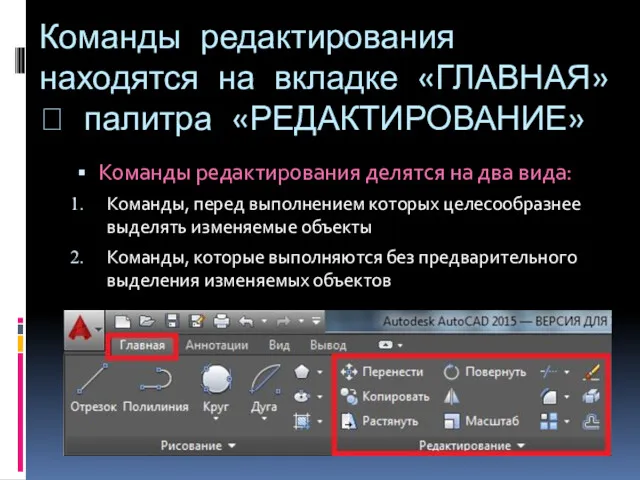
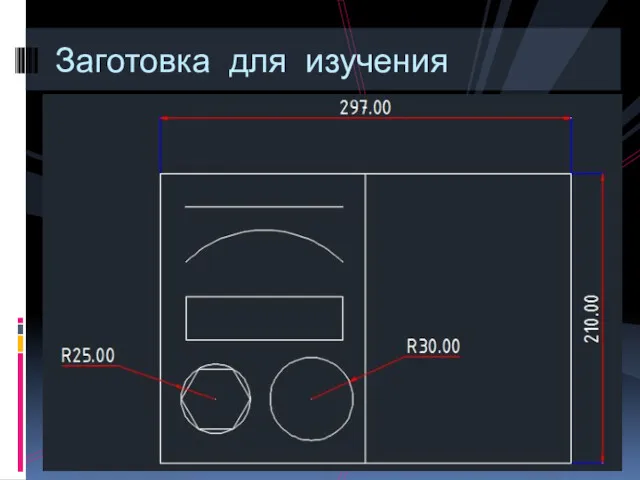








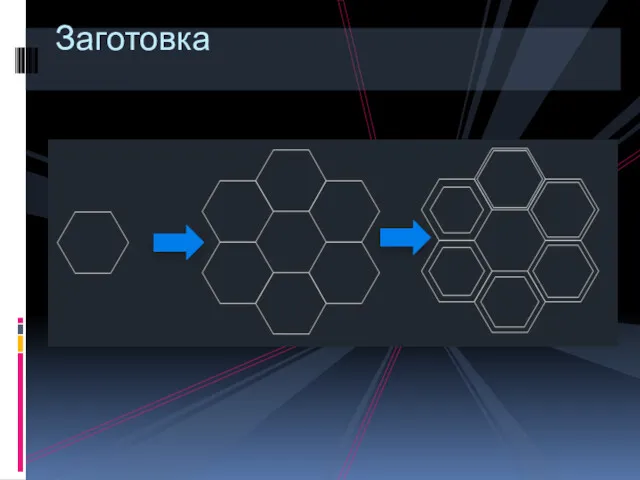
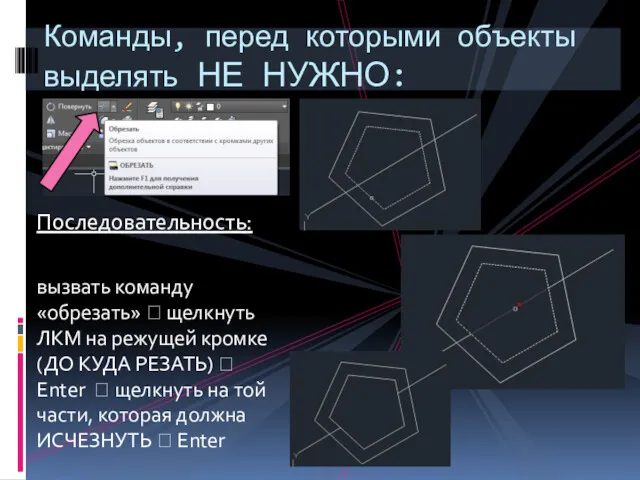
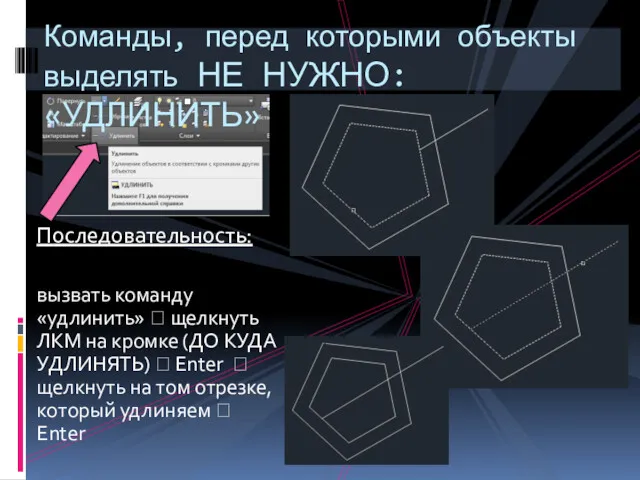







 Автоворонка продаж. Система переработки лидов в клиентов. Ахиллесов подарок
Автоворонка продаж. Система переработки лидов в клиентов. Ахиллесов подарок Компьютерные презентации
Компьютерные презентации Компоненти і структура IT
Компоненти і структура IT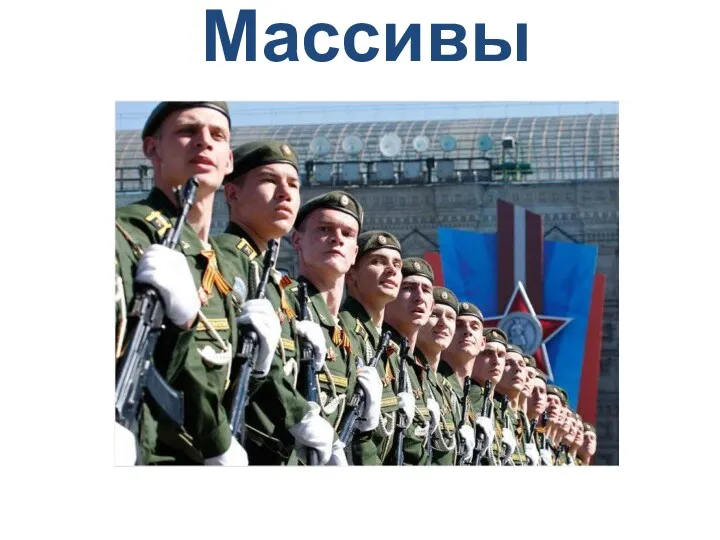 Массивы. Одномерные массивы целых чисел
Массивы. Одномерные массивы целых чисел Презентация по информатике Язык как способ представления информации
Презентация по информатике Язык как способ представления информации Виртуальные частные сети VPN. (Лекция 7)
Виртуальные частные сети VPN. (Лекция 7) Понятие информационных систем и их классификация
Понятие информационных систем и их классификация Аппаратные и программные средства организации компьютерных сетей
Аппаратные и программные средства организации компьютерных сетей Безопасность интернет-проекта. Основные угрозы. Инструменты безопасности в платформе
Безопасность интернет-проекта. Основные угрозы. Инструменты безопасности в платформе Профессия будущего в сфере IT
Профессия будущего в сфере IT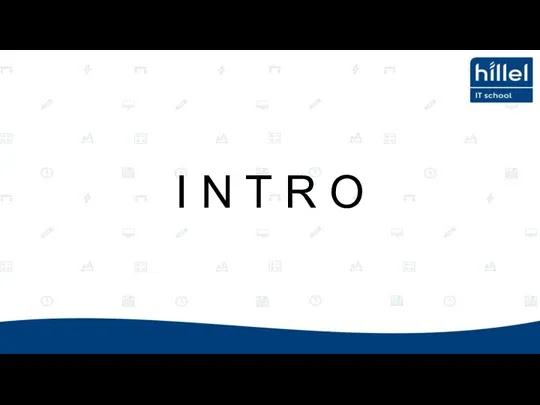 Intro. Технология Java
Intro. Технология Java СМИ в политической системе
СМИ в политической системе Операции реляционной алгебры
Операции реляционной алгебры Техническая система. Лекция 4
Техническая система. Лекция 4 Возможности динамических (электронных) таблиц. Математическая обработка числовых данных
Возможности динамических (электронных) таблиц. Математическая обработка числовых данных Пилотный проект Голосовой Бот для ПАО ВТБ
Пилотный проект Голосовой Бот для ПАО ВТБ Lesson 04. Планирование тестовых испытаний
Lesson 04. Планирование тестовых испытаний Основы программирования: ТЕМА 11. ОБРАБОТКА СТРОК В ПАСКАЛЕ.
Основы программирования: ТЕМА 11. ОБРАБОТКА СТРОК В ПАСКАЛЕ. Презентация Основы логики
Презентация Основы логики Моделирование биологических и фармацевтических объектов и процессов на основе компьютерных технологий
Моделирование биологических и фармацевтических объектов и процессов на основе компьютерных технологий Теория информации. Лекция №5
Теория информации. Лекция №5 Требования к оформлению мультимедийных технологий в работе с педагогами.
Требования к оформлению мультимедийных технологий в работе с педагогами. Лекция 1. Основы программной инженерии. Понятие программной инженерии. Стандарты программной инженерии
Лекция 1. Основы программной инженерии. Понятие программной инженерии. Стандарты программной инженерии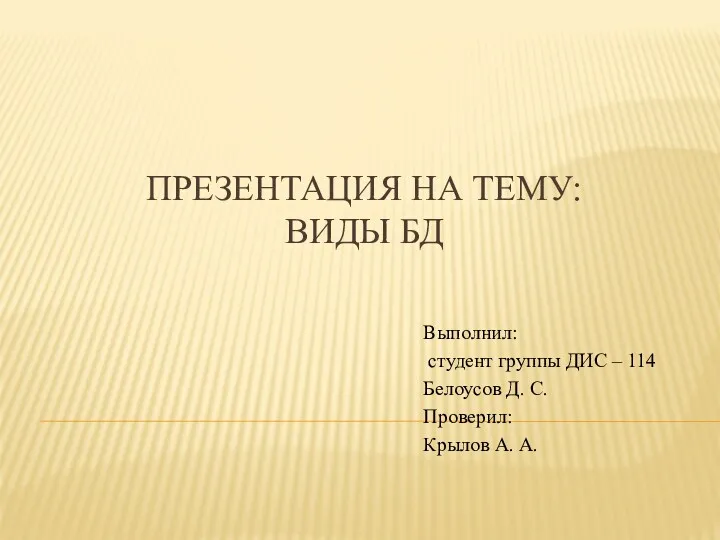 Виды баз данных
Виды баз данных Информационные технологии в менеджменте
Информационные технологии в менеджменте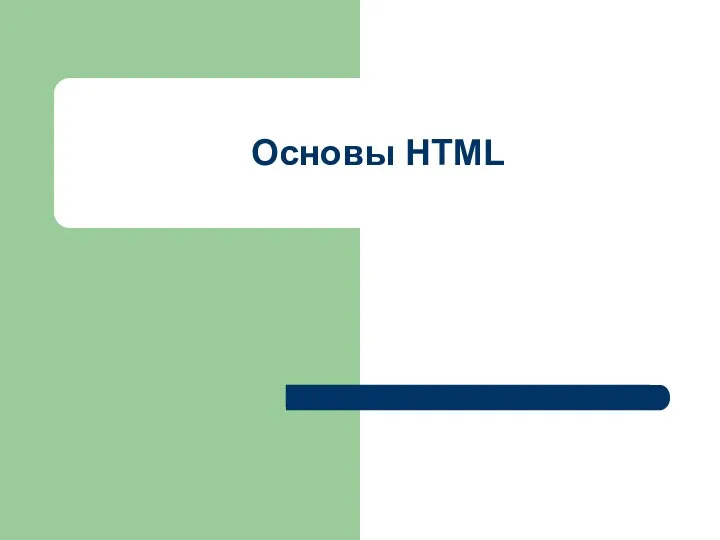 Основы HTML
Основы HTML кодирование графической информации
кодирование графической информации Облачная платформа КАДУЦЕЙ
Облачная платформа КАДУЦЕЙ